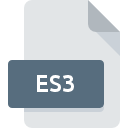
ES3ファイル拡張子
Canon VIXIA HG21 High Resolution Exported Movie
-
Category
-
人気3 (3 votes)
ES3ファイルとは何ですか?
ES3拡張子を使用するファイルの完全な形式名はCanon VIXIA HG21 High Resolution Exported Movieです。 ES3ファイル形式は、 Windowsシステムプラットフォームにインストールできるソフトウェアと互換性があります。 ES3ファイルは、546データベースにリストされている他のファイル拡張子と同様に、動画ファイルカテゴリに属します。 ES3ファイルの管理に推奨されるソフトウェアはImageMixer 3 SE for Canonです。 ImageMixer 3 SE for Canonというソフトウェアは、Pixela Corporationによって作成されました。ソフトウェアおよびES3ファイルに関する詳細情報を見つけるには、開発者の公式Webサイトを確認してください。
ES3ファイル拡張子をサポートするプログラム
ES3ファイルを処理できるプログラムは次のとおりです。 ES3接尾辞を持つファイルは、任意のモバイルデバイスまたはシステムプラットフォームにコピーできますが、ターゲットシステムで適切に開くことができない場合があります。
ES3ファイルを開くには?
ES3へのアクセスに関する問題は、さまざまな理由による可能性があります。 幸いなことに、 ES3ファイルに関する最も一般的な問題は、ITの深い知識がなくても、最も重要なことには数分で解決できます。 以下は、ファイル関連の問題の特定と解決に役立つガイドラインのリストです。
手順1.ImageMixer 3 SE for Canonソフトウェアをインストールする
 このような問題の最も一般的な理由は、システムにインストールされたES3ファイルをサポートする適切なアプリケーションがないことです。 この問題の解決方法は非常に簡単です。 ImageMixer 3 SE for Canonをダウンロードして、デバイスにインストールします。 ページの上部には、サポートされているオペレーティングシステムに基づいてグループ化されたすべてのプログラムを含むリストがあります。 最も安全な方法でImageMixer 3 SE for Canonインストーラーをダウンロードする場合は、Pixela CorporationWebサイトにアクセスし、公式リポジトリからダウンロードすることをお勧めします。
このような問題の最も一般的な理由は、システムにインストールされたES3ファイルをサポートする適切なアプリケーションがないことです。 この問題の解決方法は非常に簡単です。 ImageMixer 3 SE for Canonをダウンロードして、デバイスにインストールします。 ページの上部には、サポートされているオペレーティングシステムに基づいてグループ化されたすべてのプログラムを含むリストがあります。 最も安全な方法でImageMixer 3 SE for Canonインストーラーをダウンロードする場合は、Pixela CorporationWebサイトにアクセスし、公式リポジトリからダウンロードすることをお勧めします。
ステップ2.ImageMixer 3 SE for Canonのバージョンを確認し、必要に応じて更新する
 オープニングES3のファイルに問題がまださえImageMixer 3 SE for Canonをインストールした後に発生した場合、あなたがソフトウェアの古いバージョンを持っている可能性があります。開発者のWebサイトで、ImageMixer 3 SE for Canonの新しいバージョンが利用可能かどうかを確認してください。 ソフトウェア開発者は、製品の更新されたバージョンで最新のファイル形式のサポートを実装できます。 ImageMixer 3 SE for CanonがES3でファイルを処理できない理由は、ソフトウェアが古いためかもしれません。 ImageMixer 3 SE for Canonの最新バージョンは、古いバージョンのソフトウェアと互換性があるすべてのファイル形式をサポートする必要があります。
オープニングES3のファイルに問題がまださえImageMixer 3 SE for Canonをインストールした後に発生した場合、あなたがソフトウェアの古いバージョンを持っている可能性があります。開発者のWebサイトで、ImageMixer 3 SE for Canonの新しいバージョンが利用可能かどうかを確認してください。 ソフトウェア開発者は、製品の更新されたバージョンで最新のファイル形式のサポートを実装できます。 ImageMixer 3 SE for CanonがES3でファイルを処理できない理由は、ソフトウェアが古いためかもしれません。 ImageMixer 3 SE for Canonの最新バージョンは、古いバージョンのソフトウェアと互換性があるすべてのファイル形式をサポートする必要があります。
ステップ3.ES3ファイルを開くためのデフォルトのアプリケーションをImageMixer 3 SE for Canonに設定します
前の手順で問題が解決しない場合は、ES3ファイルを、デバイスにインストールした最新バージョンのImageMixer 3 SE for Canonに関連付ける必要があります。 次の手順で問題が発生することはありません。手順は簡単で、ほとんどシステムに依存しません

Windowsで最初に選択したアプリケーションを選択する
- ES3ファイルを右クリックしてアクセスするファイルメニューからエントリを選択します
- 次に、オプションを選択し、を使用して利用可能なアプリケーションのリストを開きます
- 最後にを選択し、ImageMixer 3 SE for Canonがインストールされているフォルダーをポイントし、常にこのアプリを使ってES3ファイルを開くボックスをチェックし、ボタン

Mac OSで最初に選択したアプリケーションを選択する
- 選択したES3ファイルを右クリックして、ファイルメニューを開き、 情報を選択します。
- [ 開く ]オプションを見つけます-非表示の場合はタイトルをクリックします
- リストから適切なプログラムを選択し、[ すべて変更... ]をクリックして確認します。
- この変更が。ES3拡張子を持つすべてのファイルに適用されることを通知するメッセージウィンドウが表示されます。 [ 持続する]をクリックして、選択を確定します
ステップ4.ES3でエラーを確認します
手順1〜3を実行しても問題が解決しない場合は、ES3ファイルが有効かどうかを確認してください。 ファイルが破損しているため、アクセスできない可能性があります。

1. 問題のES3がコンピューターウイルスに感染していないことを確認します
ファイルが感染している場合、ES3ファイルに存在するマルウェアは、ファイルを開こうとする試みを妨げます。 ES3ファイルとコンピューターをスキャンして、マルウェアやウイルスを探します。 ES3ファイルはマルウェアに感染していますか?ウイルス対策ソフトウェアによって提案された手順に従ってください。
2. ES3拡張子を持つファイルが完全でエラーがないことを確認してください
ES3ファイルが他の誰かから送られてきた場合は、この人にファイルを再送信するよう依頼してください。 ファイルのコピープロセス中に、ファイルが不完全または破損した状態になる可能性があります。これは、ファイルで発生した問題の原因である可能性があります。 インターネットからES3拡張子を持つファイルをダウンロードすると 、エラーが発生し、ファイルが不完全になる場合があります。ファイルをもう一度ダウンロードしてください。
3. ログインしているユーザーに管理者権限があるかどうかを確認します。
一部のファイルは、それらを開くために昇格されたアクセス権を必要とします。 必要な特権を持つアカウントに切り替えて、Canon VIXIA HG21 High Resolution Exported Movieファイルを再度開いてください。
4. システムにImageMixer 3 SE for Canonを実行するのに十分なリソースがあることを確認してください
オペレーティングシステムは、ES3ファイルをサポートするアプリケーションを実行するのに十分な空きリソースを認識する場合があります。実行中のプログラムをすべて閉じて、ES3ファイルを開いてみてください。
5. 最新のドライバーとシステムのアップデートとパッチがインストールされていることを確認してください
プログラムとドライバーの最新バージョンは、 Canon VIXIA HG21 High Resolution Exported Movieファイルの問題を解決し、デバイスとオペレーティングシステムのセキュリティを確保するのに役立ちます。 使用可能なシステムまたはドライバーのアップデートのいずれかが、特定のソフトウェアの古いバージョンに影響を与えるES3ファイルの問題を解決する可能性があります。
あなたは助けたいですか?
拡張子にES3を持つファイルに関する、さらに詳しい情報をお持ちでしたら、私たちのサービスにお知らせいただければ有難く存じます。こちらのリンク先にあるフォーム欄に、ES3ファイルに関する情報をご記入下さい。

 Windows
Windows 
